2021 TOYOTA PROACE CITY VERSO radio
[x] Cancel search: radioPage 207 of 272
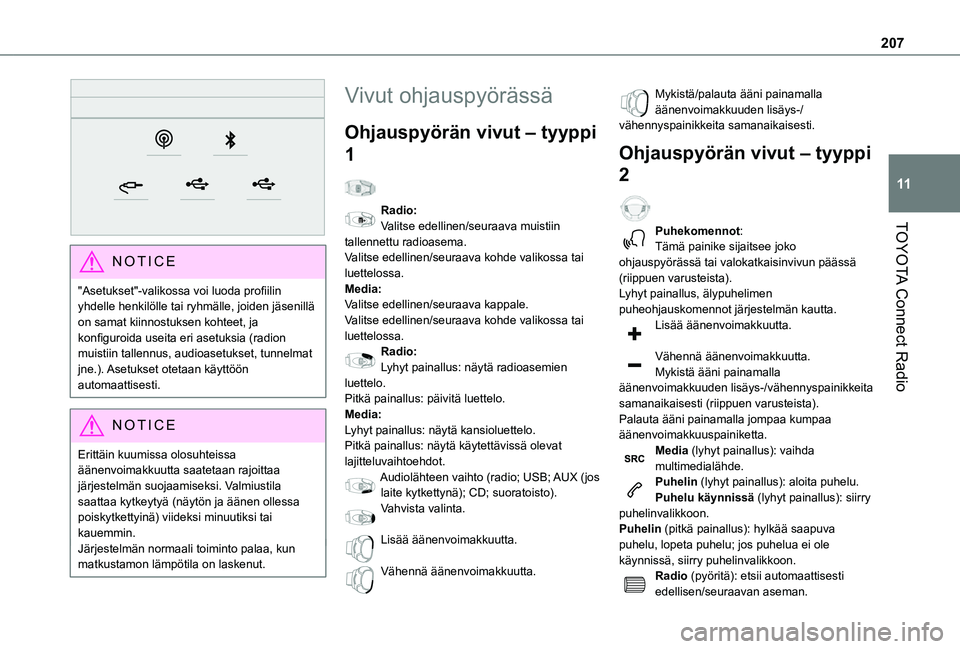
207
TOYOTA Connect Radio
11
NOTIC E
"Asetukset"-valikossa voi luoda profiilin yhdelle henkilölle tai ryhmälle, joiden jäsenillä on samat kiinnostuksen kohteet, ja konfiguroida useita eri asetuksia (radion muistiin tallennus, audioasetukset, tunnelmat jne.). Asetukset otetaan käyttöön automaattisesti.
NOTIC E
Erittäin kuumissa olosuhteissa äänenvoimakkuutta saatetaan rajoittaa järjestelmän suojaamiseksi. Valmiustila saattaa kytkeytyä (näytön ja äänen ollessa poiskytkettyinä) viideksi minuutiksi tai kauemmin.
Järjestelmän normaali toiminto palaa, kun matkustamon lämpötila on laskenut.
Vivut ohjauspyörässä
Ohjauspyörän vivut – tyyppi
1
Radio:Valitse edellinen/seuraava muistiin tallennettu radioasema.Valitse edellinen/seuraava kohde valikossa tai luettelossa.Media:Valitse edellinen/seuraava kappale.Valitse edellinen/seuraava kohde valikossa tai luettelossa.Radio:Lyhyt painallus: näytä radioasemien luettelo.Pitkä painallus: päivitä luettelo.Media:Lyhyt painallus: näytä kansioluettelo.
Pitkä painallus: näytä käytettävissä olevat lajitteluvaihtoehdot.Audiolähteen vaihto (radio; USB; AUX (jos laite kytkettynä); CD; suoratoisto).Vahvista valinta.
Lisää äänenvoimakkuutta.
Vähennä äänenvoimakkuutta.
Mykistä/palauta ääni painamalla äänenvoimakkuuden lisäys-/vähennyspainikkeita samanaikaisesti.
Ohjauspyörän vivut – tyyppi
2
Puhekomennot:Tämä painike sijaitsee joko ohjauspyörässä tai valokatkaisinvivun päässä (riippuen varusteista).Lyhyt painallus, älypuhelimen puheohjauskomennot järjestelmän kautta.Lisää äänenvoimakkuutta.
Vähennä äänenvoimakkuutta.Mykistä ääni painamalla äänenvoimakkuuden lisäys-/vähennyspainikkeita samanaikaisesti (riippuen varusteista).Palauta ääni painamalla jompaa kumpaa äänenvoimakkuuspainiketta.
Media (lyhyt painallus): vaihda multimedialähde.Puhelin (lyhyt painallus): aloita puhelu.Puhelu käynnissä (lyhyt painallus): siirry puhelinvalikkoon.Puhelin (pitkä painallus): hylkää saapuva puhelu, lopeta puhelu; jos puhelua ei ole käynnissä, siirry puhelinvalikkoon.Radio (pyöritä): etsii automaattisesti edellisen/seuraavan aseman.
Page 208 of 272
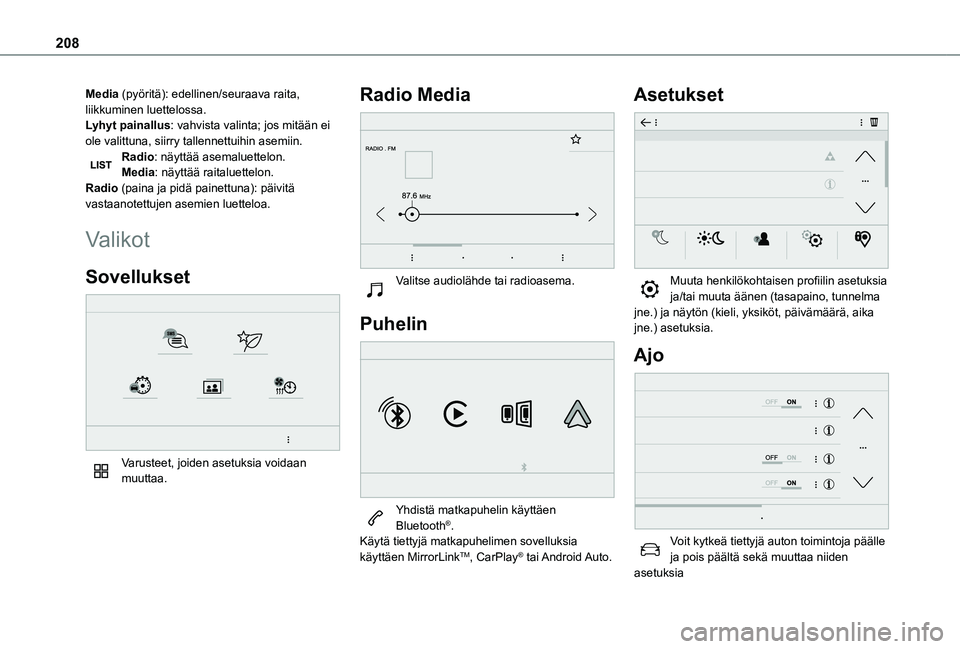
208
Media (pyöritä): edellinen/seuraava raita, liikkuminen luettelossa.Lyhyt painallus: vahvista valinta; jos mitään ei ole valittuna, siirry tallennettuihin asemiin.Radio: näyttää asemaluettelon.Media: näyttää raitaluettelon.Radio (paina ja pidä painettuna): päivitä vastaanotettujen asemien luetteloa.
Valikot
Sovellukset
Varusteet, joiden asetuksia voidaan muuttaa.
Radio Media
Valitse audiolähde tai radioasema.
Puhelin
Yhdistä matkapuhelin käyttäen Bluetooth®.Käytä tiettyjä matkapuhelimen sovelluksia käyttäen MirrorLinkTM, CarPlay® tai Android Auto.
Asetukset
Muuta henkilökohtaisen profiilin asetuksia ja/tai muuta äänen (tasapaino, tunnelma jne.) ja näytön (kieli, yksiköt, päivämäärä, a\
ika jne.) asetuksia.
Ajo
Voit kytkeä tiettyjä auton toimintoja päälle ja pois päältä sekä muuttaa niiden asetuksia
Page 209 of 272
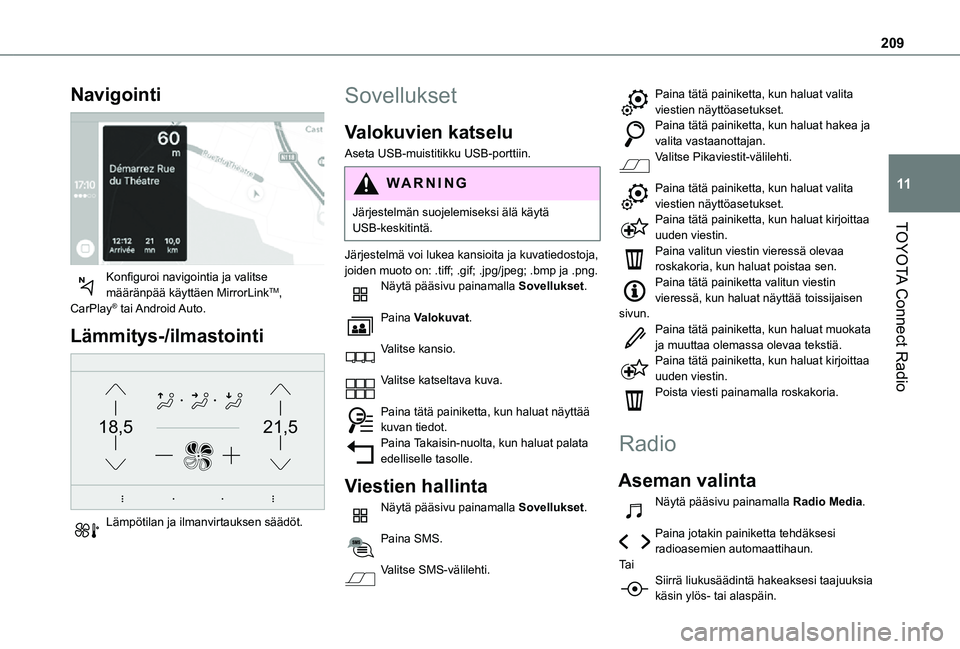
209
TOYOTA Connect Radio
11
Navigointi
Konfiguroi navigointia ja valitse määränpää käyttäen MirrorLinkTM, CarPlay® tai Android Auto.
Lämmitys-/ilmastointi
21,518,5
Lämpötilan ja ilmanvirtauksen säädöt.
Sovellukset
Valokuvien katselu
Aseta USB-muistitikku USB-porttiin.
WARNI NG
Järjestelmän suojelemiseksi älä käytä USB-keskitintä.
Järjestelmä voi lukea kansioita ja kuvatiedostoja, joiden muoto on: .tiff; .gif; .jpg/jpeg; .bmp ja .png.Näytä pääsivu painamalla Sovellukset.
Paina Valokuvat.
Valitse kansio.
Valitse katseltava kuva.
Paina tätä painiketta, kun haluat näyttää kuvan tiedot.Paina Takaisin-nuolta, kun haluat palata edelliselle tasolle.
Viestien hallinta
Näytä pääsivu painamalla Sovellukset.
Paina SMS.
Valitse SMS-välilehti.
Paina tätä painiketta, kun haluat valita viestien näyttöasetukset.Paina tätä painiketta, kun haluat hakea ja valita vastaanottajan.Valitse Pikaviestit-välilehti.
Paina tätä painiketta, kun haluat valita viestien näyttöasetukset.Paina tätä painiketta, kun haluat kirjoittaa uuden viestin.Paina valitun viestin vieressä olevaa roskakoria, kun haluat poistaa sen.Paina tätä painiketta valitun viestin vieressä, kun haluat näyttää toissijaisen sivun.Paina tätä painiketta, kun haluat muokata ja muuttaa olemassa olevaa tekstiä.Paina tätä painiketta, kun haluat kirjoittaa uuden viestin.Poista viesti painamalla roskakoria.
Radio
Aseman valinta
Näytä pääsivu painamalla Radio Media.
Paina jotakin painiketta tehdäksesi radioasemien automaattihaun.Ta iSiirrä liukusäädintä hakeaksesi taajuuksia
käsin ylös- tai alaspäin.
Page 210 of 272
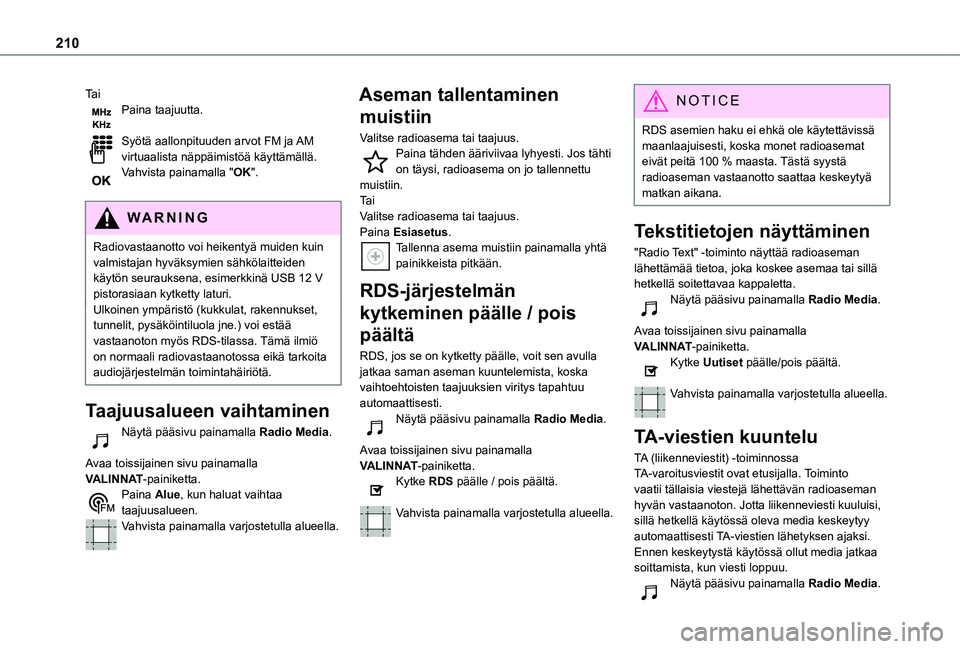
210
Ta iPaina taajuutta.
Syötä aallonpituuden arvot FM ja AM virtuaalista näppäimistöä käyttämällä.Vahvista painamalla "OK".
WARNI NG
Radiovastaanotto voi heikentyä muiden kuin valmistajan hyväksymien sähkölaitteiden käytön seurauksena, esimerkkinä USB 12 V pistorasiaan kytketty laturi.Ulkoinen ympäristö (kukkulat, rakennukset, tunnelit, pysäköintiluola jne.) voi estää vastaanoton myös RDS-tilassa. Tämä ilmiö on normaali radiovastaanotossa eikä tarkoita audiojärjestelmän toimintahäiriötä.
Taajuusalueen vaihtaminen
Näytä pääsivu painamalla Radio Media.
Avaa toissijainen sivu painamalla VALINNAT-painiketta.Paina Alue, kun haluat vaihtaa taajuusalueen.Vahvista painamalla varjostetulla alueella.
Aseman tallentaminen
muistiin
Valitse radioasema tai taajuus.Paina tähden ääriviivaa lyhyesti. Jos tähti on täysi, radioasema on jo tallennettu muistiin.Ta iValitse radioasema tai taajuus.Paina Esiasetus.Tallenna asema muistiin painamalla yhtä painikkeista pitkään.
RDS-järjestelmän
kytkeminen päälle / pois
päältä
RDS, jos se on kytketty päälle, voit sen avulla jatkaa saman aseman kuuntelemista, koska vaihtoehtoisten taajuuksien viritys tapahtuu automaattisesti.Näytä pääsivu painamalla Radio Media.
Avaa toissijainen sivu painamalla VALINNAT-painiketta.Kytke RDS päälle / pois päältä.
Vahvista painamalla varjostetulla alueella.
NOTIC E
RDS asemien haku ei ehkä ole käytettävissä maanlaajuisesti, koska monet radioasemat eivät peitä 100 % maasta. Tästä syystä radioaseman vastaanotto saattaa keskeytyä matkan aikana.
Tekstitietojen näyttäminen
"Radio Text" -toiminto näyttää radioaseman lähettämää tietoa, joka koskee asemaa tai sillä hetkellä soitettavaa kappaletta.Näytä pääsivu painamalla Radio Media.
Avaa toissijainen sivu painamalla VALINNAT-painiketta.Kytke Uutiset päälle/pois päältä.
Vahvista painamalla varjostetulla alueella.
TA-viestien kuuntelu
TA (liikenneviestit) -toiminnossa TA-varoitusviestit ovat etusijalla. Toiminto vaatii tällaisia viestejä lähettävän radioaseman hyvän vastaanoton. Jotta liikenneviesti kuuluisi, sillä hetkellä käytössä oleva media keskeytyy automaattisesti TA-viestien lähetyksen ajaksi. Ennen keskeytystä käytössä ollut media jatkaa soittamista, kun viesti loppuu.Näytä pääsivu painamalla Radio Media.
Page 211 of 272
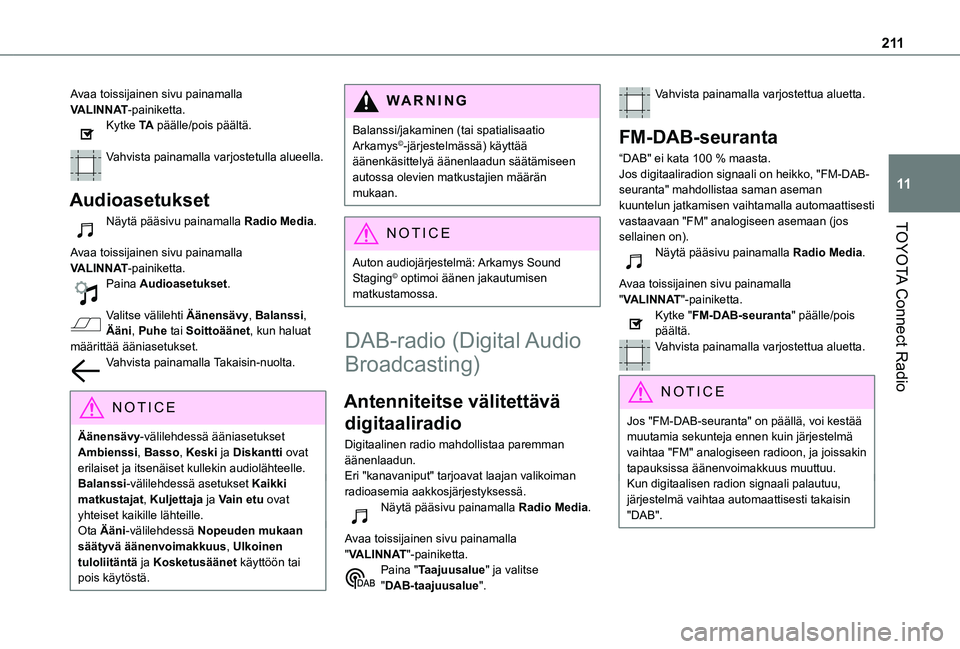
2 11
TOYOTA Connect Radio
11
Avaa toissijainen sivu painamalla VALINNAT-painiketta.Kytke TA päälle/pois päältä.
Vahvista painamalla varjostetulla alueella.
Audioasetukset
Näytä pääsivu painamalla Radio Media.
Avaa toissijainen sivu painamalla VALINNAT-painiketta.Paina Audioasetukset.
Valitse välilehti Äänensävy, Balanssi, Ääni, Puhe tai Soittoäänet, kun haluat määrittää ääniasetukset.Vahvista painamalla Takaisin-nuolta.
NOTIC E
Äänensävy-välilehdessä ääniasetukset Ambienssi, Basso, Keski ja Diskantti ovat erilaiset ja itsenäiset kullekin audiolähteelle.Balanssi-välilehdessä asetukset Kaikki matkustajat, Kuljettaja ja Vain etu ovat yhteiset kaikille lähteille.Ota Ääni-välilehdessä Nopeuden mukaan säätyvä äänenvoimakkuus, Ulkoinen tuloliitäntä ja Kosketusäänet käyttöön tai pois käytöstä.
WARNI NG
Balanssi/jakaminen (tai spatialisaatio Arkamys©-järjestelmässä) käyttää äänenkäsittelyä äänenlaadun säätämiseen autossa olevien matkustajien määrän mukaan.
NOTIC E
Auton audiojärjestelmä: Arkamys Sound Staging© optimoi äänen jakautumisen matkustamossa.
DAB-radio (Digital Audio
Broadcasting)
Antenniteitse välitettävä
digitaaliradio
Digitaalinen radio mahdollistaa paremman äänenlaadun.Eri "kanavaniput" tarjoavat laajan valikoiman radioasemia aakkosjärjestyksessä.Näytä pääsivu painamalla Radio Media.
Avaa toissijainen sivu painamalla "VALINNAT"-painiketta.Paina "Taajuusalue" ja valitse "DAB-taajuusalue".
Vahvista painamalla varjostettua aluetta.
FM-DAB-seuranta
“DAB" ei kata 100 % maasta.Jos digitaaliradion signaali on heikko, "FM-DAB-seuranta" mahdollistaa saman aseman kuuntelun jatkamisen vaihtamalla automaattisesti vastaavaan "FM" analogiseen asemaan (jos sellainen on).Näytä pääsivu painamalla Radio Media.
Avaa toissijainen sivu painamalla "VALINNAT"-painiketta.Kytke "FM-DAB-seuranta" päälle/pois päältä.Vahvista painamalla varjostettua aluetta.
NOTIC E
Jos "FM-DAB-seuranta" on päällä, voi kestää muutamia sekunteja ennen kuin järjestelmä vaihtaa "FM" analogiseen radioon, ja joissakin tapauksissa äänenvoimakkuus muuttuu.Kun digitaalisen radion signaali palautuu, järjestelmä vaihtaa automaattisesti takaisin "DAB".
Page 212 of 272
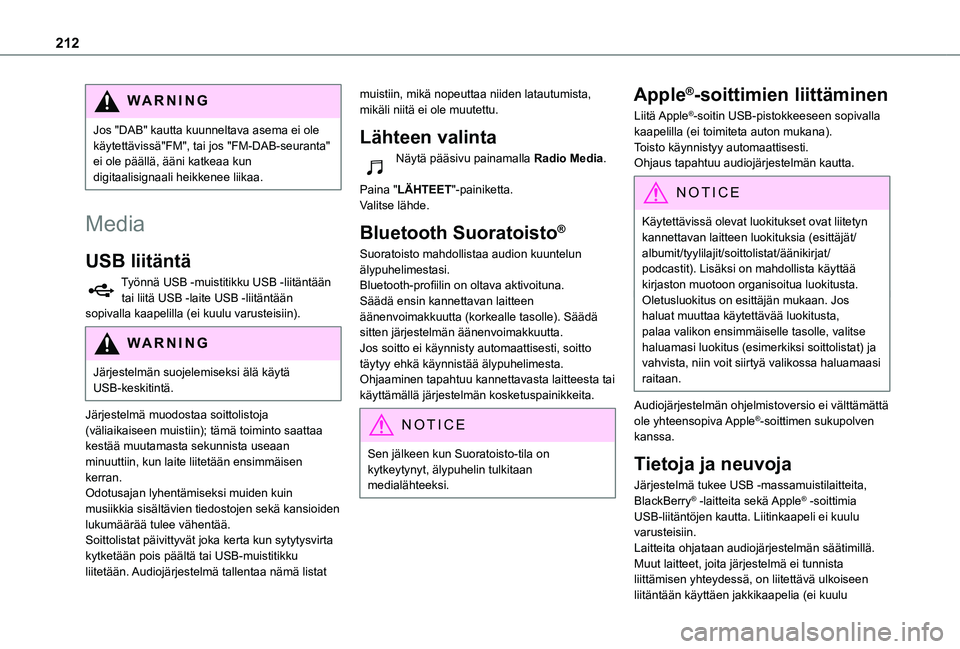
212
WARNI NG
Jos "DAB" kautta kuunneltava asema ei ole käytettävissä"FM", tai jos "FM-DAB-seuranta" ei ole päällä, ääni katkeaa kun digitaalisignaali heikkenee liikaa.
Media
USB liitäntä
Työnnä USB -muistitikku USB -liitäntään tai liitä USB -laite USB -liitäntään sopivalla kaapelilla (ei kuulu varusteisiin).
WARNI NG
Järjestelmän suojelemiseksi älä käytä USB-keskitintä.
Järjestelmä muodostaa soittolistoja (väliaikaiseen muistiin); tämä toiminto saattaa kestää muutamasta sekunnista useaan minuuttiin, kun laite liitetään ensimmäisen kerran.Odotusajan lyhentämiseksi muiden kuin musiikkia sisältävien tiedostojen sekä kansioiden lukumäärää tulee vähentää.Soittolistat päivittyvät joka kerta kun sytytysvirta kytketään pois päältä tai USB-muistitikku liitetään. Audiojärjestelmä tallentaa nämä listat
muistiin, mikä nopeuttaa niiden latautumista, mikäli niitä ei ole muutettu.
Lähteen valinta
Näytä pääsivu painamalla Radio Media.
Paina "LÄHTEET"-painiketta.Valitse lähde.
Bluetooth Suoratoisto®
Suoratoisto mahdollistaa audion kuuntelun älypuhelimestasi.Bluetooth-profiilin on oltava aktivoituna.Säädä ensin kannettavan laitteen äänenvoimakkuutta (korkealle tasolle). Säädä sitten järjestelmän äänenvoimakkuutta.Jos soitto ei käynnisty automaattisesti, soitto täytyy ehkä käynnistää älypuhelimesta.Ohjaaminen tapahtuu kannettavasta laitteesta tai käyttämällä järjestelmän kosketuspainikkeita.
NOTIC E
Sen jälkeen kun Suoratoisto-tila on kytkeytynyt, älypuhelin tulkitaan medialähteeksi.
Apple®-soittimien liittäminen
Liitä Apple®-soitin USB-pistokkeeseen sopivalla kaapelilla (ei toimiteta auton mukana).Toisto käynnistyy automaattisesti.Ohjaus tapahtuu audiojärjestelmän kautta.
NOTIC E
Käytettävissä olevat luokitukset ovat liitetyn kannettavan laitteen luokituksia (esittäjät/
albumit/tyylilajit/soittolistat/äänikirjat/podcastit). Lisäksi on mahdollista käyttää kirjaston muotoon organisoitua luokitusta.Oletusluokitus on esittäjän mukaan. Jos haluat muuttaa käytettävää luokitusta, palaa valikon ensimmäiselle tasolle, valitse haluamasi luokitus (esimerkiksi soittolistat) ja vahvista, niin voit siirtyä valikossa haluamaasi raitaan.
Audiojärjestelmän ohjelmistoversio ei välttämättä ole yhteensopiva Apple®-soittimen sukupolven kanssa.
Tietoja ja neuvoja
Järjestelmä tukee USB -massamuistilaitteita, BlackBerry® -laitteita sekä Apple® -soittimia USB-liitäntöjen kautta. Liitinkaapeli ei kuulu varusteisiin.Laitteita ohjataan audiojärjestelmän säätimillä.Muut laitteet, joita järjestelmä ei tunnista liittämisen yhteydessä, on liitettävä ulkoiseen liitäntään käyttäen jakkikaapelia (ei kuulu
Page 213 of 272
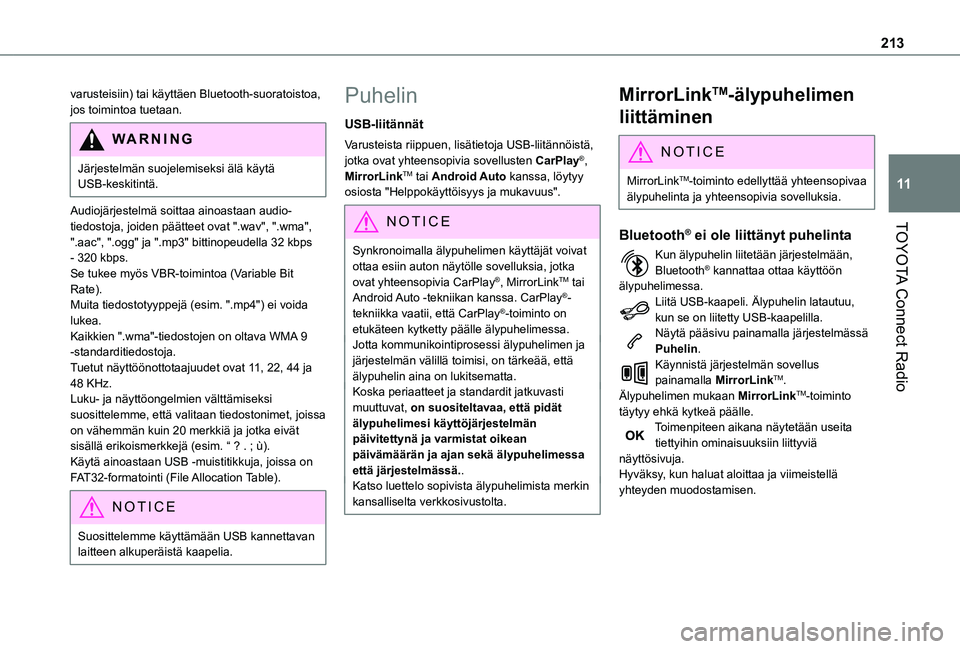
213
TOYOTA Connect Radio
11
varusteisiin) tai käyttäen Bluetooth-suoratoistoa, jos toimintoa tuetaan.
WARNI NG
Järjestelmän suojelemiseksi älä käytä USB-keskitintä.
Audiojärjestelmä soittaa ainoastaan audio-tiedostoja, joiden päätteet ovat ".wav", ".wma", ".aac", ".ogg" ja ".mp3" bittinopeudella 32 kbps
- 320 kbps.Se tukee myös VBR-toimintoa (Variable Bit Rate).Muita tiedostotyyppejä (esim. ".mp4") ei voida lukea.Kaikkien ".wma"-tiedostojen on oltava WMA 9 -standarditiedostoja.Tuetut näyttöönottotaajuudet ovat 11, 22, 44 ja 48 KHz.Luku- ja näyttöongelmien välttämiseksi suosittelemme, että valitaan tiedostonimet, joissa on vähemmän kuin 20 merkkiä ja jotka eivät sisällä erikoismerkkejä (esim. “ ? . ; ù).Käytä ainoastaan USB -muistitikkuja, joissa on FAT32-formatointi (File Allocation Table).
NOTIC E
Suosittelemme käyttämään USB kannettavan
laitteen alkuperäistä kaapelia.
Puhelin
USB-liitännät
Varusteista riippuen, lisätietoja USB-liitännöistä, jotka ovat yhteensopivia sovellusten CarPlay®, MirrorLinkTM tai Android Auto kanssa, löytyy osiosta "Helppokäyttöisyys ja mukavuus".
NOTIC E
Synkronoimalla älypuhelimen käyttäjät voivat ottaa esiin auton näytölle sovelluksia, jotka ovat yhteensopivia CarPlay®, MirrorLinkTM tai Android Auto -tekniikan kanssa. CarPlay®-tekniikka vaatii, että CarPlay®-toiminto on etukäteen kytketty päälle älypuhelimessa.Jotta kommunikointiprosessi älypuhelimen ja järjestelmän välillä toimisi, on tärkeää, että älypuhelin aina on lukitsematta.Koska periaatteet ja standardit jatkuvasti muuttuvat, on suositeltavaa, että pidät älypuhelimesi käyttöjärjestelmän päivitettynä ja varmistat oikean päivämäärän ja ajan sekä älypuhelimessa että järjestelmässä..Katso luettelo sopivista älypuhelimista merkin kansalliselta verkkosivustolta.
MirrorLinkTM-älypuhelimen
liittäminen
NOTIC E
MirrorLinkTM-toiminto edellyttää yhteensopivaa älypuhelinta ja yhteensopivia sovelluksia.
Bluetooth® ei ole liittänyt puhelinta
Kun älypuhelin liitetään järjestelmään, Bluetooth® kannattaa ottaa käyttöön älypuhelimessa.Liitä USB-kaapeli. Älypuhelin latautuu, kun se on liitetty USB-kaapelilla.Näytä pääsivu painamalla järjestelmässä Puhelin.Käynnistä järjestelmän sovellus painamalla MirrorLinkTM.Älypuhelimen mukaan MirrorLinkTM-toiminto täytyy ehkä kytkeä päälle.Toimenpiteen aikana näytetään useita tiettyihin ominaisuuksiin liittyviä näyttösivuja.Hyväksy, kun haluat aloittaa ja viimeistellä yhteyden muodostamisen.
Page 214 of 272
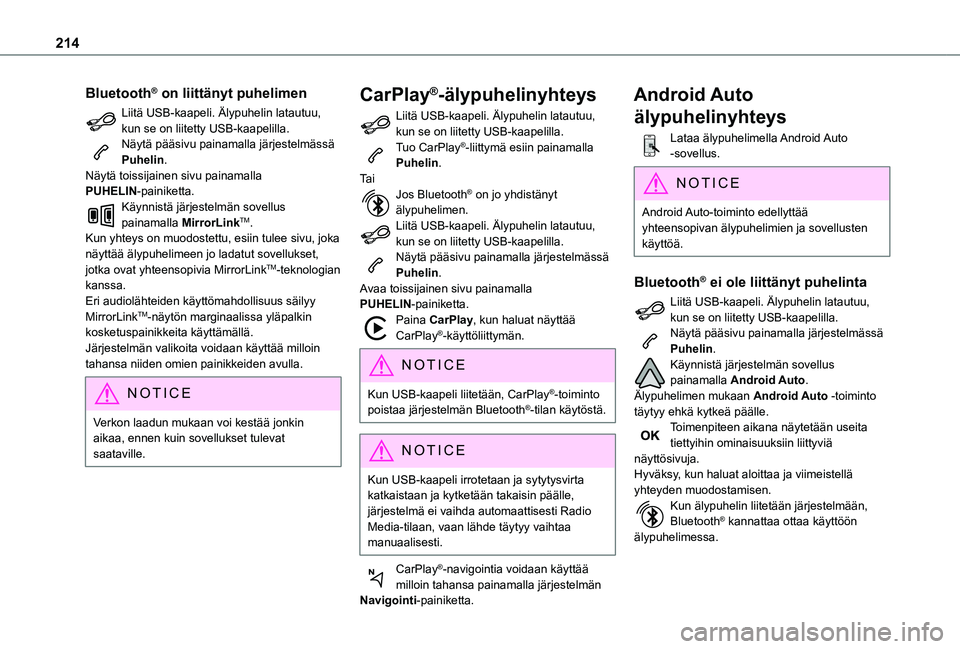
214
Bluetooth® on liittänyt puhelimen
Liitä USB-kaapeli. Älypuhelin latautuu, kun se on liitetty USB-kaapelilla.Näytä pääsivu painamalla järjestelmässä Puhelin.Näytä toissijainen sivu painamalla PUHELIN-painiketta.Käynnistä järjestelmän sovellus painamalla MirrorLinkTM.Kun yhteys on muodostettu, esiin tulee sivu, joka näyttää älypuhelimeen jo ladatut sovellukset, jotka ovat yhteensopivia MirrorLinkTM-teknologian kanssa.Eri audiolähteiden käyttömahdollisuus säilyy MirrorLinkTM-näytön marginaalissa yläpalkin kosketuspainikkeita käyttämällä.Järjestelmän valikoita voidaan käyttää milloin tahansa niiden omien painikkeiden avulla.
NOTIC E
Verkon laadun mukaan voi kestää jonkin aikaa, ennen kuin sovellukset tulevat saataville.
CarPlay®-älypuhelinyhteys
Liitä USB-kaapeli. Älypuhelin latautuu, kun se on liitetty USB-kaapelilla.Tuo CarPlay®-liittymä esiin painamalla Puhelin.Ta iJos Bluetooth® on jo yhdistänyt älypuhelimen.Liitä USB-kaapeli. Älypuhelin latautuu, kun se on liitetty USB-kaapelilla.Näytä pääsivu painamalla järjestelmässä Puhelin.Avaa toissijainen sivu painamalla PUHELIN-painiketta.Paina CarPlay, kun haluat näyttää CarPlay®-käyttöliittymän.
NOTIC E
Kun USB-kaapeli liitetään, CarPlay®-toiminto poistaa järjestelmän Bluetooth®-tilan käytöstä.
NOTIC E
Kun USB-kaapeli irrotetaan ja sytytysvirta katkaistaan ja kytketään takaisin päälle, järjestelmä ei vaihda automaattisesti Radio Media-tilaan, vaan lähde täytyy vaihtaa manuaalisesti.
CarPlay®-navigointia voidaan käyttää milloin tahansa painamalla järjestelmän Navigointi-painiketta.
Android Auto
älypuhelinyhteys
Lataa älypuhelimella Android Auto -sovellus.
NOTIC E
Android Auto-toiminto edellyttää yhteensopivan älypuhelimien ja sovellusten
käyttöä.
Bluetooth® ei ole liittänyt puhelinta
Liitä USB-kaapeli. Älypuhelin latautuu, kun se on liitetty USB-kaapelilla.Näytä pääsivu painamalla järjestelmässä Puhelin.Käynnistä järjestelmän sovellus painamalla Android Auto.Älypuhelimen mukaan Android Auto -toiminto täytyy ehkä kytkeä päälle.Toimenpiteen aikana näytetään useita tiettyihin ominaisuuksiin liittyviä näyttösivuja.Hyväksy, kun haluat aloittaa ja viimeistellä yhteyden muodostamisen.Kun älypuhelin liitetään järjestelmään, Bluetooth® kannattaa ottaa käyttöön älypuhelimessa.